我们在Excel中处理数据的时候,经常需要进行一些数据星际评级,但是如果要在这么多数据上放星星,你不要一个一个手工**粘贴,不用麻烦,在Excel中,我们只需要一个函数就可以搞定。

Excel 2013
类别:微软栏目大小:5.32M语言:简体中文
评分:6
下载地址
首先,要想快速进入星级评定,必须要有一个评级栏,评定几分就要给几个星级打分。我们以下表为例。
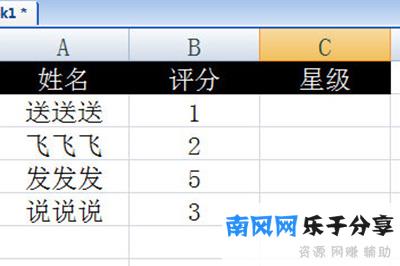
下面是如何输入一个五角星。使用您的中文输入法,按下并输入V1进入特殊符号输入模式,然后翻页找到五角星。您也可以在上方的插入选项卡中选择符号,选择字体中的普通文本,并在其中找到五角星。

然后我们在要评分的单元格中输入function =REPT,这意味着文本可以按照定义的次数重复显示,相当于**文本。
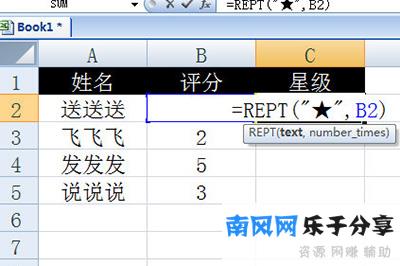
功能是:★& quot;,B2),指示根据B2单元格中的分数显示多少颗五角星。
最后确认,双击填充,快星级就出来了。很简单吗?
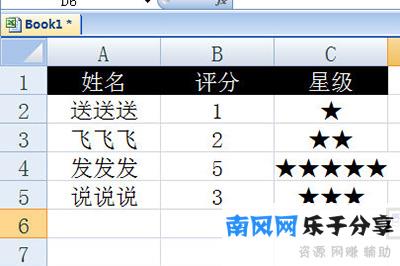
以上是在Excel中打五角星的快速方法。使用这样的函数可以事半功倍,这个函数也可以用在其他地方。去试试吧,朋友们。


